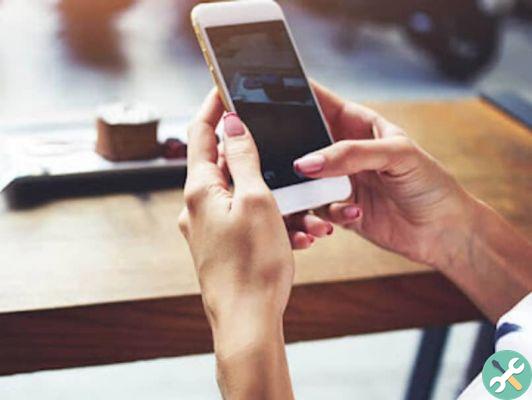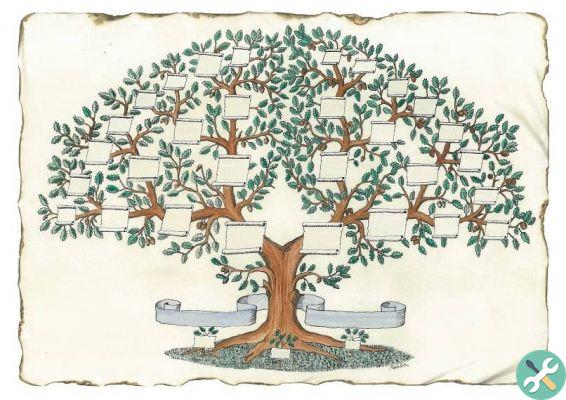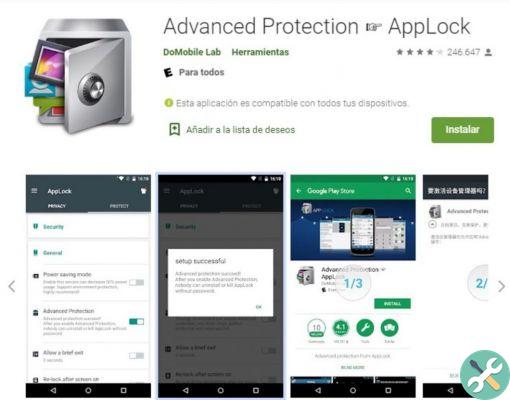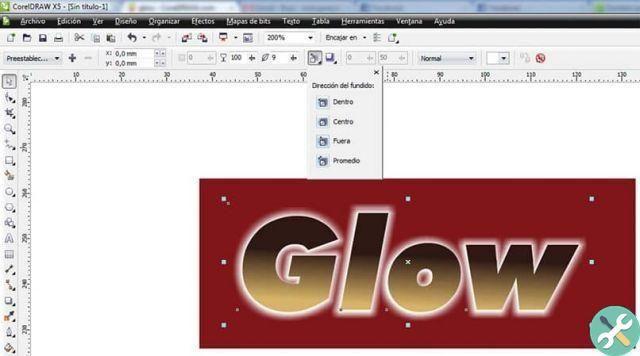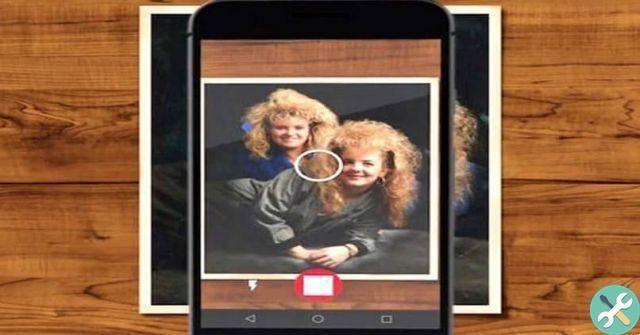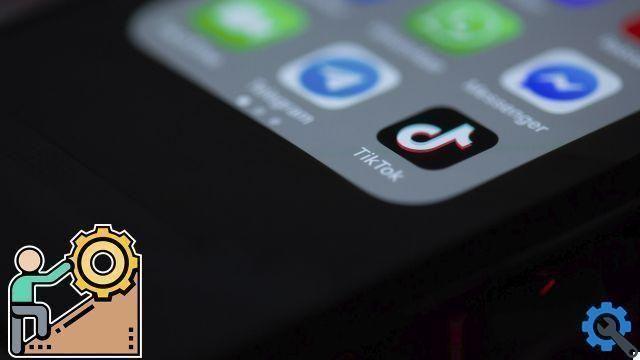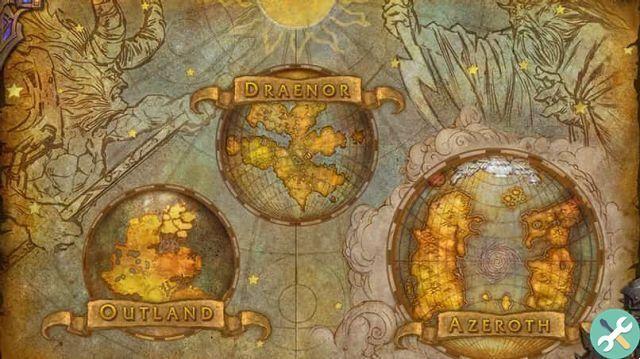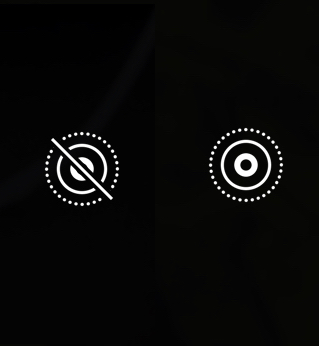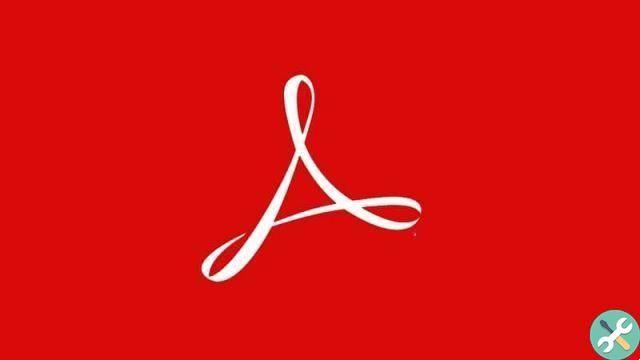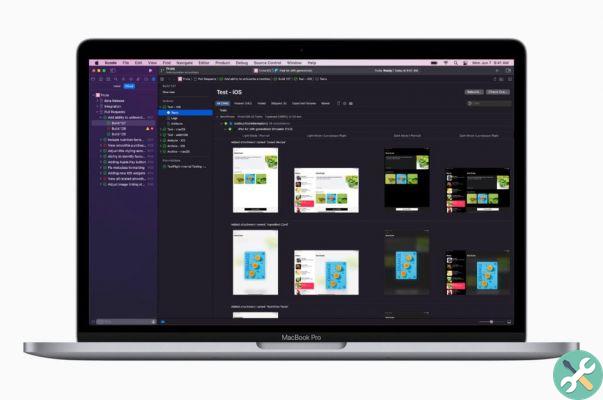Bien qu'il existe plusieurs méthodes pour ajouter des contrôles parentaux aux appareils Android, de plus en plus d'applications incluent de telles configurations, qui aident les parents et les tuteurs à choisissez le contenu auquel les petits de la maison peuvent accéder et lesquels doivent rester cachés. L'un des derniers à intégrer un tel système fut Netflix.

Comme l'annonce la société sur son blog d'actualités officiel, Netflix inclut déjà les paramètres de contrôle parental qui vous permettent de configurer les mesures de contrôle d'accès au contenu de la plateforme en fonction de qui l'utilise.
Netflix inclut déjà les contrôles parentaux - en quoi ils consistent
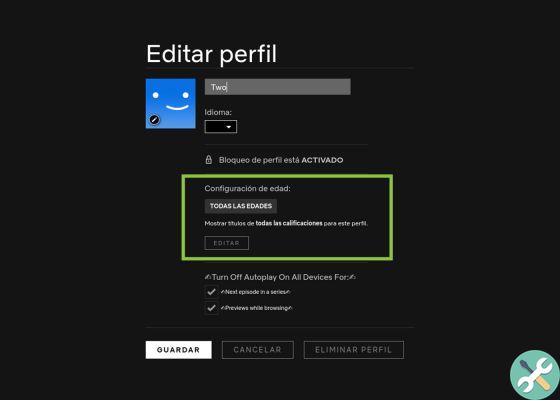
Les mesures de contrôle parental introduites par Netflix sont variées. Il offre tout d'abord la possibilité de ajouter un code PIN d'accès aux profils dans pour que les petits de la maison ne puissent accéder qu'à leur propre profil, et pas au reste. Cela permet aux tuteurs de mieux contrôler le contenu auquel leurs enfants ont accès. En ce sens, des filtres ont été insérés qui vous permettent de choisir les titres disponibles, et pour bloquer ceux qui pourraient ne pas être appropriés en fonction de votre âge.
È également inclus possibilité de masquer les séries, films ou documentaires par nom. De cette façon, les titres bloqués n'apparaîtront pas dans le catalogue de la plateforme lors de l'utilisation de l'un des profils avec les paramètres de contrôle parental actifs. Enfin, la possibilité de consulter un historique avec le contenu à tout moment vus par les mineurs dans leur profil, et la possibilité de désactiver la lecture automatique des épisodes dans les profils d'enfants.
Comment configurer les contrôles parentaux de Netflix
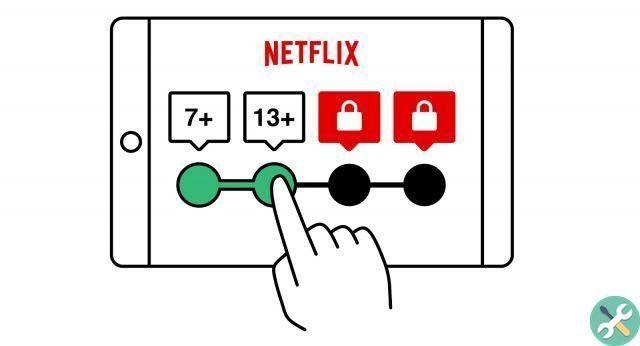
La procédure la plus logique lors de la configuration des contrôles parentaux de Netflix est commencez par définir un code PIN pour accéder aux profils, pour que les plus petits de la maison ne puissent utiliser que les leurs. Pour ce faire, vous devez suivre ces étapes :
- Connectez-vous à Netflix et accédez à la section "Compte" pour modifier les paramètres de votre profil.
- Sélectionnez le profil que vous souhaitez bloquer avec un code PIN et accédez à la section "Bloquer le profil".
- Entrez le mot de passe du compte lorsque vous y êtes invité et entrez le code PIN que vous souhaitez utiliser pour accéder au profil.
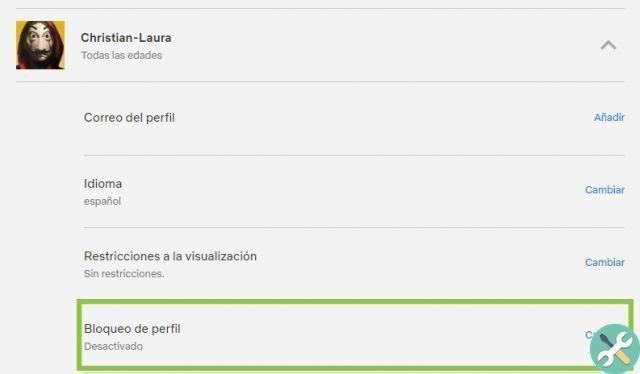
De cette façon, vous vous assurez que les petits de la maison ne peuvent pas accéder aux profils qui ne sont pas vérifiés. Par conséquent, la prochaine étape est la limiter le contenu disponible dans le ou les profils qui seront utilisés par les enfants. Pour ce faire, suivez cette procédure :
- Retournez dans la section « Compte » et accédez maintenant à la section « Afficher les restrictions ».
- Choisissez la classification par âge des titres que vous souhaitez visionner ou sélectionnez l'option "Profil enfant", afin que seul le contenu soit affiché pour tous les publics et recommandé aux enfants de moins de 7 ans.
3, si vous le souhaitez, entrez le titre des séries ou des films que vous souhaitez masquer, quelle que soit la limite d'âge configurée à l'étape précédente.
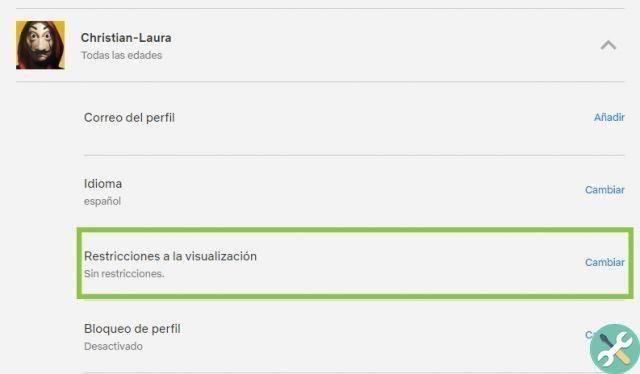
Questo uttuto. Une fois le contrôle parental mis en place, vous pouvez être assuré que vos enfants ne pourront accéder qu'à leur profil et que tout le contenu affiché sera adapté à leur âge.